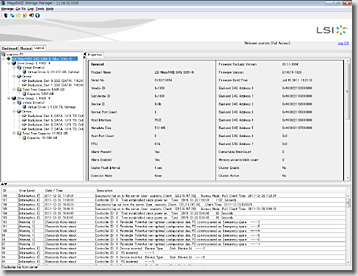前回はマザーボード周りでしたが、グラフィックカードにも水冷ブロックを組み込みます。

「ENGTX580/2DI/1536MD5」を分解したところです。上にあるのが、純正のヒートシンクです。

CPU周りの時と同様、サーマルパッドのカスが残っている場合があるので、丹念に脱脂しておきます。

水冷ブロックの裏側です。
インストレーションマニュアルには、「サーマルパッドを、MOS FET等の大きさに合わせてカットするように」と書かれていますが、数10個もあるチップに合わせてちまちまとカットしていたのでは、日が暮れてしまいます。
そこで、補修用として出ているサーマルパッドを追加購入して、リボン状に切り出し、写真のように貼り付けました。
サーマルパッドには、3種類の厚み(0.5mm、1.0mm、1.5mm)のものがあり、場所に合わせて(チップと水冷ブロックとの隙間に応じて)使い分けます。
貼り付ける位置と大きさは、グラフィックカード上のチップと水冷ブロック上の凹凸とを“にらめっこ”しながら、チップを十分にカバーできるところとします。
貼り付ける際には、鏡面加工されている金属面に傷や指紋を付けないように気を付けるとともに、サーマルパッドと水冷ブロックとの間に空気が入らないよう、細心の注意を払って貼り付けます。
(少しでも空気が入ってしまった場合には、根気よく、いったん剥がして貼り直します)

水冷ブロックを取り付けたところです。

「ENGTX580/2DI/1536MD5」は、PCIスロット2枚分の厚さがありますが、水冷ブロックを組み込むことにより1枚分の厚さになります。
純正で取り付けられている2枚分の厚さのブラケットを、1枚分の厚さのブラケット(「BKT-VD004P」、9.99ドル)に交換しておきます。

 Previous
Previous